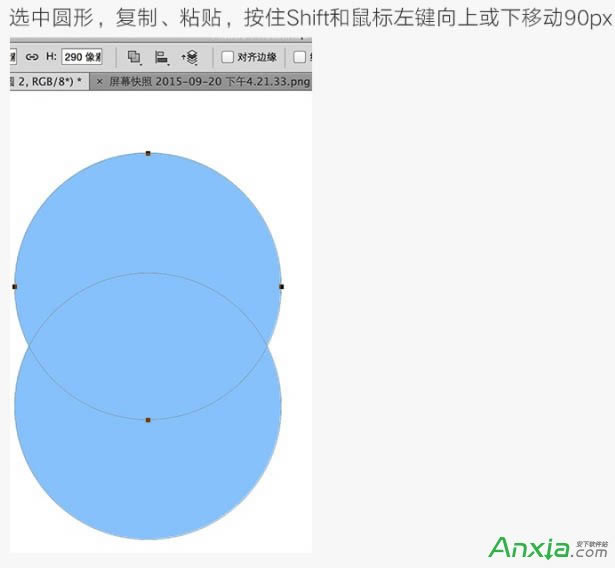PS制作圓潤立體漂亮主題圖標案例圖文詳細教程
發布時間:2024-04-18 文章來源:深度系統下載 瀏覽:
| 橢圓矩形介于圓和圓角矩形中間的形狀,主題圖標繪制最流行的形狀之一;有一些新人和身邊朋友問我怎么制作這形狀,所以,分享一下我的繪制方法。最終效果
準備工作: 打開Photoshop,新建600 * 600的畫布,其它參數默認,點確定。
方法1: 鼠標移至左側工具欄矩形工具上,點擊三角箭頭切換成多邊形工具。鼠標移至選項欄設置邊:4,點擊設置圖標(齒輪),按下展開,勾選平滑拐角。
按住Shift,按住鼠標左鍵在畫布中央繪制就可以了。
放大之后發現它的邊緣是虛的像素,為了更加精確的顯示,要讓邊緣對齊像素網格。
左擊首選項 > 常規,勾選最后一條讓矢量工具與變化的像素網格對齊。
設置好后,回到畫布Ctrl + T選中形狀,按住左鍵輕輕移動鼠標形狀圖形就自動對齊像素網格。
這個是最快速簡單的一種方法,如果需要調整角度大小,精確的做法是用直接選擇工具依次對四條邊的錨點向內或向外進行移動。
方法2: 選擇圓角矩形工具,點擊畫布,設置彈窗的參數。
點確定,繪制出一個圓角矩形。
可以看出來圓角矩形與橢圓矩形的區別,就是在四條邊向外微微彎曲,所以只要在圓角矩形基礎上添加向外的弧形就可以。選擇橢圓工具,選項欄選擇合并形狀。
在圓角矩形上添加橢圓形狀,橢圓兩端的弧度要與圓角矩形兩端的弧度重合,這樣才平滑。
復制、粘貼橢圓,添加至其他三條邊,完成。
方法3: 選擇橢圓工具,點擊畫布,設置彈窗的參數。
點確定,繪制一個圓形。
選中圓形,復制,粘貼,按住Shift和鼠標左鍵向上或下移動90px。
選項欄選擇與形狀區域相交。
選中兩個圓,復制,粘貼。
旋轉90度。
選中左邊的圓,選項欄選擇與形狀區域相交。
點擊,形成下圖的形狀圖形,已經像橢圓矩形了,只是四個角不是圓角。
把尖角變成圓角,選擇橢圓工具,選項欄選擇合并形狀,添加74px的圓形,注意兩個圖形要重合才能圓滑。
選擇矩形工具,選項選擇“減去頂層形狀”,沿著重合點減去矩形。
選中圓形,復制,然后刪除圓形,粘貼,尖角變成圓角。
選中圓形和矩形,復制,粘貼,自由變換,垂直翻轉。
移至右下角,邊緣重合。
左邊也使用同樣的步驟。
內圓調整圓角大小。
外圓調整弧度大小。
最終效果:
|
相關文章
上一篇:微信自定義表情如何添加